当前位置:主页 > Win10企业版教程 > 番茄花园传授win10系统开机自动连网的步骤
番茄花园传授win10系统开机自动连网的步骤
发布日期:2019-09-18 作者:win10企业版 来源:http://www.win10qyb.com
win10系统是很多电脑用户首选的装机系统,然而有不少用户在使用过程中可能会碰到win10系统开机自动连网的情况。大部分用户电脑技术都是菜鸟水平,面对win10系统开机自动连网的问题,无法自行解决。不少用户都来咨询小编win10系统开机自动连网要怎么处理?其实可以根据以下步骤1、首先点击电脑桌面左下角的“开始”按钮,在菜单中选择“控制面板”选项,然后依次打开“网络和internet-查看网络状态和任务-设置新的连接或网络-连接到internet”; 2、点击设置新网络,然后命名为“宽带连接2”,接着在属性里找到选项“,不选择连接时显示进度和提示名称,密码和证书等,然后点击”确定“按钮这样的方式进行电脑操作,就可以搞定了。下面就和小编一起看看解决win10系统开机自动连网问题详细的操作步骤:
1、首先点击电脑桌面左下角的“开始”按钮,在菜单中选择“控制面板”选项,然后依次打开“网络和internet-查看网络状态和任务-设置新的连接或网络-连接到internet”;
1、首先点击电脑桌面左下角的“开始”按钮,在菜单中选择“控制面板”选项,然后依次打开“网络和internet-查看网络状态和任务-设置新的连接或网络-连接到internet”;
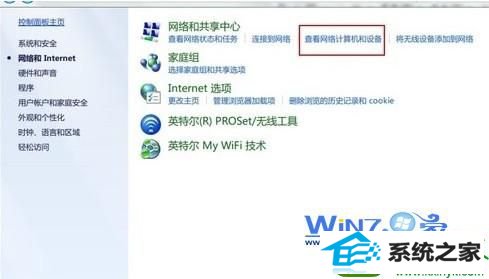
2、点击设置新网络,然后命名为“宽带连接2”,接着在属性里找到选项“,不选择连接时显示进度和提示名称,密码和证书等,然后点击”确定“按钮;
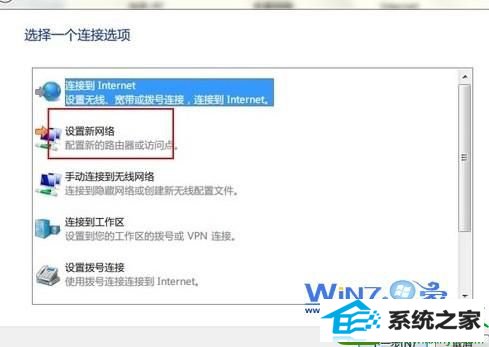
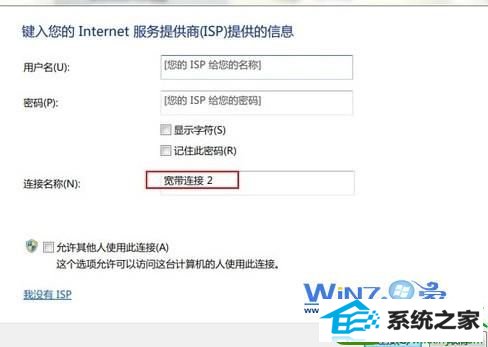
3、接着在开始菜单中选择打开运行窗口,在运行对话框中输入“regedit”,打开注册表;
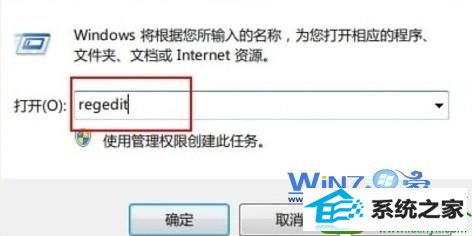
4、打开注册表编辑器窗口后,在窗口的左侧栏依次打开”HKEY_LoCAL_MACHinEsoFTwAREMicrosoftwindowsCurrentVersionRun“然后在窗口的右边新建一个字符串键,名字随便取一个,然后双击此键输入键值为c:windowssystem32rasphone-d”宽带连接2,可以在运行框里输入 msconfig,然后看一下启动项是不是新加入了一个windows启动项,它的命令里就是我们的c:windowssystem32rasphone-d“宽带连接2”,这样设置就完成了。
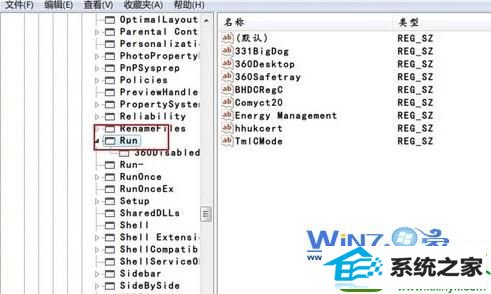
关于win10开机自动连网的设置方法小编就为大家介绍到这里了,如果你也觉得开机要手动连网麻烦的话不妨试试上面的方法设置一下让电脑开机自动连网,希望对你们有帮助哦。
相关系统下载
-
系统之家 Win10 x64企业版 v2019.03
更新日期:2019-04-05系统采用官方Win10 1803专业版优化制作,保留edge、应用商店、小娜等应用程序,安装VC++和DX9运行库,驱动方面使用最新驱动,增强系统驱.....
系统等级:立即下载 > -
番茄花园 Ghost Win10 64位 纯净版 v2019.08
更新日期:2019-07-18一、番茄花园win10 64位纯净版系统简介: 番茄花园 ghost win10 64位 纯净版 2019.08版本使用MSDN Windows10 64位旗舰版为源盘制作,离线.....
系统等级:立即下载 > -
番茄花园Win7 64位 精心装机版 2020.06
更新日期:2020-05-09番茄花园Win7 64位 精心装机版 2020.06安装系统可选择DOS模式或WinPE模式安装,避免有些硬件下DOS无法安装系统,系统经过优化,启动服务经.....
系统等级:立即下载 > -
雨林木风WinXP 经典装机版 2020.06
更新日期:2020-06-02雨林木风WinXP 经典装机版 2020.06兼容电脑的万能驱动助理,可以智能判断硬件类型并安装最兼容的驱动,采用全新技术,装机部署仅需5-7分钟.....
系统等级:立即下载 >









